ソーシャルログインを学ぶ
個人開発アプリでgoogleログイン認証を導入したいので、メモをまとめていく
やりたいこと
・sorceryでログイン機能実装済。ここにgoogleログイン認証を追加で導入したい。
ロボらんてくんにソーシャルログインの理解に何が必要か質問
ソーシャルログインを理解するまでの学習手順
-
基本的な認証の理解
- ユーザー登録、ログイン、ログアウトの仕組みを学ぶ。
- Cookieやセッションの概念を理解する。
-
実際に実装してみる
- シンプルな認証機能を持つWebアプリケーションを作成する。
- Ruby on Railsなら
Deviseという便利なgemがある
-
セキュリティの基本を学ぶ
- パスワードのハッシュ化やCSRF対策など、セキュリティの基本を学ぶ。
-
ソーシャルログインの仕組みを学ぶ
- OAuthやOpenID Connectの基本を理解する。
- ソーシャルログインのフローを学ぶ(例:OAuthの認可コードフロー)。
-
ソーシャルログインの実装
- 実際にソーシャルログイン機能を持つアプリケーションを作成する。
- Railsなら
omniauthというgemが用意されている
-
実践と応用
-学んだ内容を応用して、複数のソーシャルログイン(例えば、Google、Facebook、Twitterなど)を実装してみる。
Rails×Sorcery×Google認証
テストアプリで実装できたので備忘録として残しておく
初学者のため間違いがある前提で...
Google認証とは
ソーシャルログインのひとつ。ソーシャルログインは、SNSアカウントを用いて、webサイトやwebサービスにログインできるようにする仕組み。
Googleアカウントを持っていると、そのアカウントでサービスにログインできる機能。
ソーシャルログインでは、「OAuth」や「OpenID connect」などの国際的に標準化されている認可プロトコルを利用し、IDやパスワードなしでアクセスできる。
OAuthとは
・認可のフレームワーク(認可の仕組みを使いやすくまとめたもの)
・サードパーティーアプリがHTTPサービスへ限定的にアクセスできるようにする
・ID/パスワードなしでアクセスできる(アクセストークン)
簡単いうと、「許可証(アクセストークン)を発行する仕組み」
Google認証ではOAuth2.0が使われている
「Googleでログイン」ボタンを押すと、
①ログインしたいアカウントを選択する画面の後に
②「許可しますか?」画面が出てくる。
この流れがOAuth。
ウェブサーバー アプリケーションに OAuth 2.0 を使用する
Googleアカウントでログインを許可した(アクセストークンを発行した)からといって、サードパーティーアプリ側に全ての情報を開示するわけではない。
アクセストークンには【スコープ】という、「誰の・どのリソースに・何の操作が出来るか」という指定出来る機能 がある。サードパーティーアプリはスコープで許可されている動作だけが出来る。
【OAuthで可能になったこと】
・セキュリティ向上。IDやパスワードを入れないのでパスワード漏洩のリスクがない。
・パスワード変更の必要がない。認可サーバーで許可したOAuthを削除すればよい。
OAuthを理解するためにしたこと
OAuthについて調べるとYoutubeが一番分かりやすかった。
特にこの順番で視聴すると理解しやすかったと思う。
Google認証を実装
sorceryインストール済、基本的なログイン認証機能(Userモデル作成済)実装済からスタート
大まかな流れ
- Googleログインの公式ドキュメントを読む
- Google APIの設定, client ID と client secret を取得
- sorceryのwikiでExternalのページを読む
- 手順通りに進める
- Google認証用にコード変更
- エラーに対処
実際に行った手順
1~2は こちらの記事 で詳細に説明してくださっているのでほぼ同じように設定。
-
sorceryのwikiでExternalのページを読む
・sorceryは外部認証プロバイダー(今回はGoogleログインをするための認可サーバー)と統合するための機能を既に持っている
・その仕組みを利用する手順が「External」に記載されている
・GitHubのsorcery➔wikiタブ➔Rails Tutorials:External -
手順通りに進める
-
Google認証用にコード変更
sorceryの設定
# config/initializers/sorcery.rb
Rails.application.config.sorcery.submodules = [:external]
Rails.application.config.sorcery.configure do |config|
# -- external --
config.external_providers = [:google]
config.google.key = ENV['GOOGLE_CLIENT_ID']
config.google.secret = ENV['GOOGLE_CLIENT_SECRET']
config.google.callback_url = "http://localhost:3000/oauth/callback?provider=google"
config.google.user_info_mapping = { email: "email", name: "name" }
...
# --- user config ---
config.user_config do |user|
...
# -- external --
user.authentications_class = Authentication
...
end
...
end
ログインボタンを表示するビューページ
# app/views/ビューページのリンク
<%= link_to 'Login with Google', auth_at_provider_path(provider: :google) %>
今回はテストのため、rootに設定したトップページにログインボタンを表示させた。
そのため、コントローラやルーティング設定もwikiの通りに設定した。
ルーティングの記法を少しだけ変更したので念のため記載しておく
# config/routes.rb
root 'staticpages#top'
post "oauth/callback", to: "oauths#callback"
get "oauth/callback", to: "oauths#callback"
get "oauth/:provider", to: "oauths#oauth", as: :auth_at_provider
- エラ―対応
auth_at_provider_pathがNoMethodエラー
・ログインボタンを表示させたいビューページにコードを記載して、webで当該ページにアクセスすると「NoMethodエラー」が表示された
・wikiではビューページにリンクコードを記載➔コントローラ作成➔ルーティング設定➔の手順。リンクコードを記載しただけでwebページを確認しようとしたため、エラーとなっていた。
コントローラ作成とルーティング設定を行うとエラー解消。
エラー 400: redirect_uri_mismatch
・表示されたログインボタンを押すと__「アクセスをブロック: このアプリのリクエストは無効です」__と大きく表示され、横に詳細が記載されている。
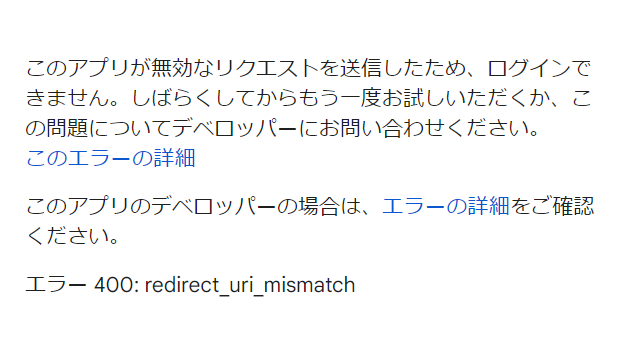
【原因】
承認リクエストで渡された redirect_uri が、OAuth クライアント ID の承認済みのリダイレクト URI と一致していない
エラー詳細
【解決策】
「承認済みのリダイレクト URI」を確認、修正する。
GoogleAPIを設定した画面で認証情報➔OAuth2.0クライアントID➔作成したID選択➔承認済みのURI
# config/initializers/sorcery.rbで設定したconfig.google.callback_url = "http://localhost:3000/oauth/callback?provider=google"になっているか確認。違って入れば同じにして保存。
今回は開発環境で行ったので本番環境では承認済みURIに追加する必要がある
ちなみに、Googleアカウントでログインして、コンソールで確認するとDBに保存されてた。
参考にさせていただいた記事